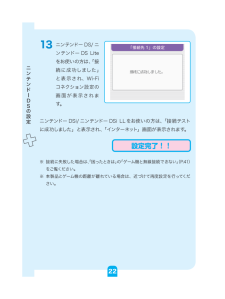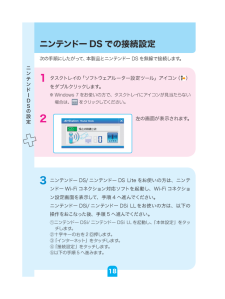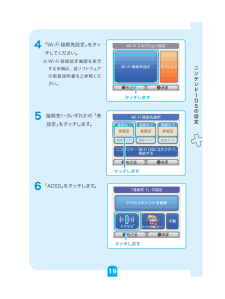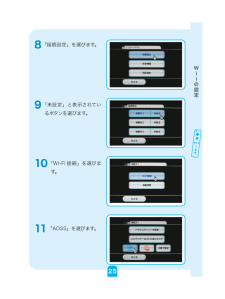Q&A
取扱説明書・マニュアル (文書検索対応分のみ)
"Wi-fi"43 件の検索結果
"Wi-fi"4 件の検索結果
全般
質問者が納得以下を参考にしてください。
親機モード動作中のSSID・暗号化キー(セキュリティーキー)を教えてください(WLI-UC-GNM,WLI-UC-GNM2シリーズ)
http://faq.buffalo.jp/app/answers/detail/a_id/11975/p/1,11,396,5141
4698日前view807
全般
質問者が納得http://buffalo.jp/download/driver/lan/wli-uc-gnm.html で最新ですか
ソフトウェアルータ設定ツールでWPS(aoss)、ipadで設定->wi-fi接続してみては
4969日前view49
全般
質問者が納得■ipod touch を購入:バッファロー社のWLI-UC-GNM ■
「WLI-UC-GNM 」
http://buffalo.jp/product/wireless-lan/client/wli-uc-gnm/
製品別FAQ WLI-UC-GNM
http://buffalo.custhelp.com/app/products/index/name/wli-uc-gnm,wli-uc-gnm/p/1,4,421,422
iPod touchを手動でインターネットにつなぐ方法(WLI-UC-GNM...
4978日前view65
全般
質問者が納得WLI-UC-GNMは、無線ルーターではなくアダプターのため
PCの電源が入っている時だけWi-Fiが使えます。
PCがついている状態で試してください。
PCを切った状態でも使用したい場合は、無線LANブロードバンドルーターを買うことをお勧めします。
=追記=
私は、これを使用しています。(2000円とお手頃です)
http://kakaku.com/item/K0000071174/
5010日前view199
全般
質問者が納得この製品は無線用USBコネクタ、といってゲーム機等に電波を飛ばす親機の役目をする場合と、無線LANルーター親機から電波を受信するときは子機の役目をする、いわば一台で二役の働きをするのが大きなメリットですが、電波の送受信性能が低く、PCを起動させてないと何も接続できない不便さからあまり使われていないようです。
ただ、Win7でも使えるはずですが、詳しいPCのスペック等が分からないので何とも言えません。
この型式の進化版のWLI-UC-GNM2ではどうですかね。こちらで仕様等を比較してください。
http:...
5038日前view65
全般
質問者が納得>家のパソコンが有線だから無理なのでしょうか?
有線・無線は関係ありません。
以下にWiiの接続に関しての説明が記載されていますので、参考にされてみてください。
下の方に接続に失敗する場合の対策も載っています。
http://buffalo.jp/php/lqa.php?id=BUF14772
5062日前view84
全般
質問者が納得利用されているNTTのADSLモデムには無線LAN機能のないタイプだと思いますので、それを前提に説明します。
NTTのADSLモデムに「無線ルーター」をつければWi-Fiが利用できます。
無線ルーターは、3000円ぐらいからあります。
手順は簡単です。
ADSLモデムに無線ルーターを接続して、製品についている説明書をみてやれば、最短1~2分で接続できるとおもいます。(実際にはじっくり説明書を読んだとして5~10分ぐらい)
操作はほとんどありません。
普通はあっけなく接続できます。
自分が利用しているの...
5219日前view35
全般
質問者が納得http://buffalo.jp/pqa/wireless/wli-uc-gn/faq0773/
この方法はどうでしょうか?
追伸
昨日回答したものですがtouchはAOSS対応していませんでしたね
すみませんでした
5235日前view30
全般
質問者が納得アンインストールした時点で、WPAの認証キーが破棄されていますので、もう一度AOSSキーを押して設定し直して下さい、
だめなときは、手入力で、暗証キーを入力することになります
アンインストールしてもレジストリーにある程度の情報は残ります。
完全に消去するには、レジストリーを編集削除するしか方法はありません。
http://www.jp.playstation.com/psp/network/nt_01.html
PSPのHP
http://buffalo.jp/products/catalog/net...
5412日前view14
全般
質問者が納得WLI-UC-GNMの設定CDで親機モードで設定し、 たぶん添付画像の方法で確認できます。iPodで検索できたSSIDをタッチしセキュリティキーを入力してください。
5423日前view17
13 ニンテンドー DS/ニンテンドー DS Liteをお使いの方は、「接続に成功しました」と表示され、Wi-Fiコネクション設定の画面が表示されます。ニンテンドー DSi/ニンテンドー DSi LLをお使いの方は、「接続テストに成功しました」と表示され、「インターネット」画面が表示されます。※ 接続に失敗した場合は、「困ったときは」の「ゲーム機と無線接続できない」(P.41)をご覧ください。※ 本製品とゲーム機の距離が離れている場合は、近づけて再度設定を行ってください。設定完了!!22ニンテンドーDSの設定
ニンテンドー DS での接続設定次の手順にしたがって、 本製品 とニンテンドーDSを無線で接続します。1 タスクトレイの「ソフトウェアルーター設定ツール」アイコン( )をダブルクリックします。 ※ Windows 7 をお使いの方で、タスクトレイにアイコンが見当たらない場合は、 をクリックしてください。2 左の画面が表示されます。3 ニンテンドー DS/ニンテンドー DS Lite をお使いの方は、ニンテンドー Wi-Fiコネクション対応ソフトを起動し、Wi-Fiコネクション設定画面を表示して、手順 4 へ進んでください。 ニンテンドー DSi/ニンテンドー DSi LLをお使いの方は、以下の操作をおこなった後、手順 5 へ進んでください。①ニンテンドー DSi/ ニンテンドー DSi LLを起動し、「本体設定」をタッチします。②十字キーの右を 2 回押します。③「インターネット」をタッチします。④「接続設定」をタッチします。⑤以下の手順 5 へ進みます。18ニンテンドーDSの設定
4 「Wi-Fi接続先設定」をタッチしてください。※ W i-Fi 接続設定画面を表示する手順は、各ソフトウェアの取扱説明書をご参照ください。5接続先1 ~3いずれかの 「未設定」をタッチします。6 「AOSS」をタッチします。タッチしますタッチしますタッチします19ニンテンドーDSの設定
8 「接続設定」を選びます。9 「未設定」と表示されているボタンを選びます。10 「Wi-Fi 接続」を選びます。11 「AOSS」を選びます。25Wiiの設定
- 1